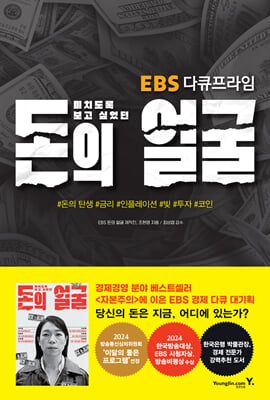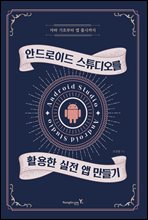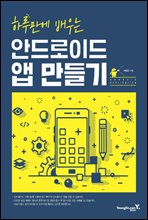상세정보
하루만에 끝내는 윈도우 7 EASY GUIDE
- 저자
- 윤신례
- 출판사
- 영진닷컴
- 출판일
- 2009-11-03
- 등록일
- 2015-03-20
- 파일포맷
- EPUB
- 파일크기
- 44MB
- 공급사
- 교보문고
- 지원기기
-
PC
PHONE
TABLET
프로그램 수동설치
뷰어프로그램 설치 안내
책소개
하루만에 윈도우 7을 습득하라!
IT 전문 기획자 윤신례의 『하루만에 끝내는 윈도우 7 EASY GUIDE』. 10여 년간 사용한 윈도우 XP는 물론, 실망만 안겨준 윈도우 비스타를 뛰어넘는 윈도우 7에 대해 쉽고 빠르고 완전하게 학습해나갈 수 있도록 구성한 기본서다.
이 책은 놀랍고 새로운 윈도우 7의 세계 속으로 우리를 초대한다. 부팅과 종료가 빨라지고, 원하는 파일을 쉽게 찾고, 완전히 새로운 환경에서 편리하게 인터넷을 즐기는 등 윈도우 7과 친숙해질 수 있도록 인도하고 있다. 컴퓨터는 물론, 사용자도 업그레이드 시켜준다.
사용하기 쉽고 빨라진 Internet Explorer 8은 물론, Windows Live, 그리고 Windows Media Center, Windows Mobile Device Center, Windows Action Center 등에 대해서 다루고 있다. 특히 멀치 터치 기능에 대해서도 살펴본다.
저자소개
저자 : 윤신례
IT 전문 기획자로 다년간 OA에 관련 책들을 기획하고 집필하였습니다. 많은 IT 책들을 접하면서 사용자들에게 어떠한 내용이 필요한 지 찾아내고, 해당 내용에 대해 쉽게 알 수 있도록 설명하는 기법들을 발견하고, 앞으로 어떤 책들이 필요할 지 항상 생각하는 기획자이자 필자입니다.
support477@gmail.com
저서
[곤란할 때 보는 엑셀 2007 기능+함수 사전(2008. 영진닷컴)]
[한권으로 끝내는 엑셀 2007 함수사전 (2008. 영진닷컴)]
[돈 되는 프로 엑셀 고급 기능+함수(2006. 영진닷컴)]
[곤란할 때 보는 엑셀 2003 기능+함수 사전(2004. 영진닷컴)] 외 다수
목차
Special Page 윈도우 7 설치를 위한 하드웨어 사양
Chapter 01 새로운 환경의 윈도우 7 시작하기
Lesson 01 윈도우 7 시작하기
Lesson 02 새로운 윈도우 7 바탕 화면
Lesson 03 윈도우 7의 새로워진 기능들
미리 보기 기능이 강화된 작업 표시줄
자주 사용하는 작업 및 파일에 빠르게 접근하는 점프 목록
바탕 화면 보기
새로워진 테마 패키지
파일, 이미지의 빠른 검색
가상화 기술(Virtual PC)
TV, DVD, 음악, 게임을 즐겁게 이용하기
디지털 사진과 음악 관리하기
네트워크 사용이 쉬운 홈 그룹
강화된 보안 기능 관리 센터 (Action Center) 이용하기
Internet Explorer 8! 한층 더 사용하기 쉽게
Windows Live로 온라인 서비스 이용하기
Special Page 윈도우 7의 여러 가지 에디션
Chapter 02 윈도우 7 기초 사용법 다지기
Lesson 04 시작 메뉴 구성 알아보기
Lesson 05 프로그램 시작하기
시작 단추를 이용하여 프로그램 시작하기
검색 상자를 이용하여 프로그램 실행하기
Lesson 06 창 크기 조정하기
창을 화면의 절반 크기로 바꾸기
창의 크기 최대화하기
Lesson 07 창 크기 최소화하기
열려 있는 창을 한번에 최소화시키기
창 하나만 남기고 모두 최소화시키기
Lesson 08 작업 표시줄 살펴보기
작업 표시줄의 미리 보기 창 살펴보기
알림 영역과 시스템 아이콘 표시하기
Chapter 03 내 마음대로 꾸미는 윈도우 7
Lesson 09 내맘대로 바탕 화면 테마 바꾸기
테마 바꾸기
온라인에서 추가로 테마 구하기
Lesson 10 테마를 개별적으로 설정하기
내가 찍은 사진을 바탕 화면으로 설정하기
바탕 화면을 슬라이드로 설정하기
창의 색 변경하기
바탕 화면 아이콘 설정하기
Lesson 11 작성한 테마 저장하기
Special Page 바탕 화면 테마 종류 살펴보기
Lesson 12 가젯 추가하기
일반 가젯 추가하기
온라인에서 가젯 추가하기
Lesson 13 해상도 설정하기
Lesson 14 화면 보호기 설정하기
Lesson 15 시작 메뉴에 고정 목록으로 등록하기
시작 메뉴에 프로그램을 고정 목록으로 등록하기
시작 메뉴에 파일을 고정 목록으로 등록하기
Lesson 16 작업 표시줄에서 점프 목록 사용하기
작업 표시줄에 프로그램 목록 고정하기
점프 목록에 파일 고정시키기
Lesson 17 작업 표시줄 활용하기
바탕 화면 목록을 작업 표시줄에 표시하기
작업 표시줄의 위치 변경하기
작업 표시줄에 표시되는 아이콘 모양
Chapter 04 윈도우 7에서 파일과 폴더 관리하기
Lesson 18 윈도우 탐색기 살펴보기
Lesson 19 새로운 폴더 만들기
Lesson 20 파일 속성 변경하기
속성 변경하기
파일 속성 자세하게 알아보기
Lesson 21 파일과 폴더 다루기
파일 선택하기
파일 복사하거나 이동하기
Lesson 22 파일과 폴더 이름 변경하기
Lesson 23 파일과 폴더 삭제하기
파일과 폴더 휴지통에 버리기
휴지통에 버리지 않고 완전히 삭제하기
삭제한 파일 및 폴더 다시 되살리기
Lesson 24 파일 검색하기
Lesson 25 파일과 폴더 압축하고 해제하기
Lesson 26 파일과 폴더를 CD나 DVD로 굽기
Lesson 27 라이브러리 이용하기
라이브러리로 표시할 곳 추가하기
새로운 라이브러리 폴더 만들기
라이브러리 위치 폴더 변경하기
Special Page 파일 확장명 표시하기
Chapter 05 윈도우 7에서 즐기는 다이내믹 멀티미디어 세상
Lesson 28 Windows Live Essentials 사용하기
Windows Live Essentials 다운 받고 설치하기
Lesson 29 Windows Live Messenger 사용하기
Lesson 30 Windows Live 메일 사용하기
Lesson 31 Windows Live 사진 갤러리 이용하기
Windows Live 사진 갤러리 시작하기
파노라마 사진 만들기
Lesson 32 Windows Live 블로그 사용하기
Lesson 33 Windows Media Center 즐기기
음악 감상하기
사진 감상하기
Lesson 34 Windows DVD Maker로 비디오 만들기
Special Page 디지털 카메라로 찍은 사진 가져오기
Lesson 35 Windows Media Player 사용하기
Windows Media Player 실행하기
음